
Tukar dengan cepat antara pengguna pada Mac
Jika Mac anda mempunyai berbilang pengguna, pentadbir boleh mengaktifkan penukaran pengguna cepat, yang membenarkan anda untuk bertukar antara akaun dengan cepat apabila lebih daripada satu pengguna melog masuk pada masa yang sama.
Tunjukkan penukaran pengguna cepat dalam bar menu
Pada Mac anda, pilih menu Apple

 , kemudian klik Pilihan Log Masuk.
, kemudian klik Pilihan Log Masuk.Buka anak tetingkap Pilihan Log Masuk untuk saya
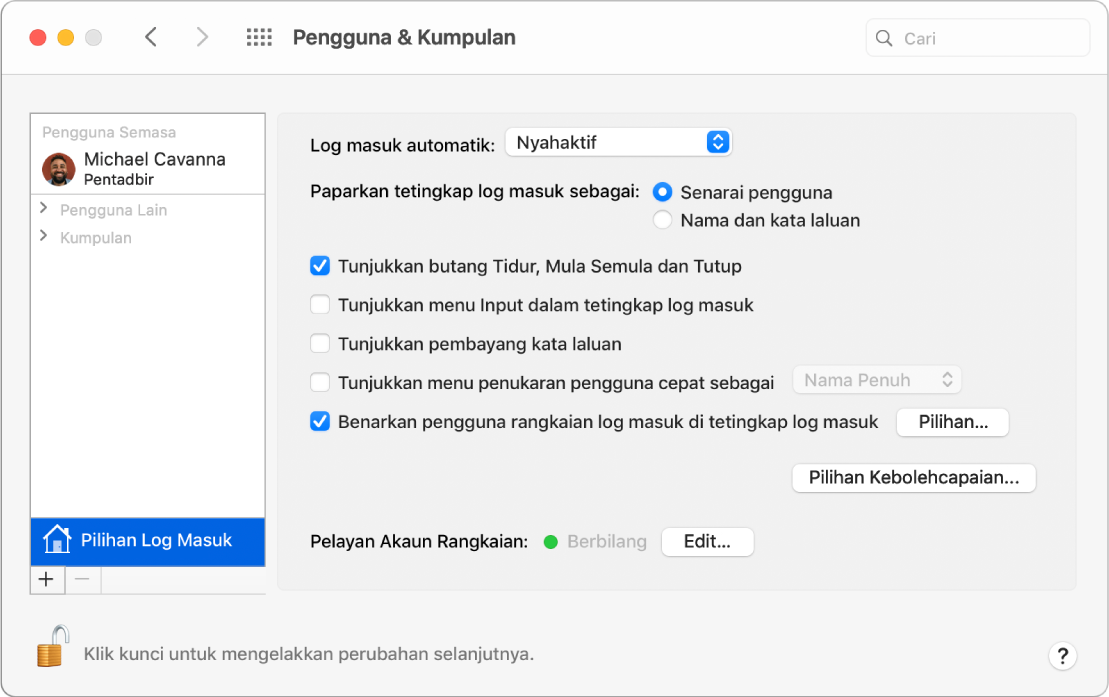
Jika kunci di bahagian kiri bawah dikunci
 , kliknya untuk membuka kunci anak tetingkap keutamaan.
, kliknya untuk membuka kunci anak tetingkap keutamaan.Pilih “Tunjukkan menu penukaran pengguna cepat sebagai,” kemudian pilih rupa menu dalam bar menu.
Tunjukkan penukaran pengguna cepat dalam Pusat Kawalan
Pada Mac anda, pilih menu Apple

 .
.Klik Penukaran Pengguna Cepat dalam bar sisi, kemudian pilih Tunjukkan dalam Pusat Kawalan.
Tukar akaun menggunakan bar menu
Pada Mac anda, klik menu penukaran pengguna cepat dalam bar menu, kemudian pilih nama pengguna anda.
Menu penukaran pengguna cepat berada di penjuru kanan atas dan kelihatan seperti ikon pengguna atau menunjukkan nama pengguna semasa, bergantung pada seting dalam keutamaan Pengguna & Kumpulan.
Masukkan kata laluan anda, kemudian tekan Return.
Tukar akaun menggunakan Touch ID
Apabila dua atau lebih pengguna melog masuk pada masa yang sama, anda boleh bertukar antara pengguna dengan cepat menggunakan Touch ID. Untuk menyediakan Touch ID, lihat Gunakan Touch ID.
Jika Mac anda mempunyai Touch Bar: Letakkan jari anda pada Touch ID sehingga “Klik untuk bertukar ke [nama anda]” muncul, kemudian tekan Touch ID sehingga ia mengklik.
Jika Mac atau Magic Keyboard anda hanya mempunyai Touch ID (tiada Touch Bar): Tekan Touch ID sehingga ia mengklik.
Tukar akaun menggunakan Pusat Kawalan
Pada Mac anda, klik Pusat Kawalan
 dalam bar menu, klik
dalam bar menu, klik  , kemudian pilih nama pengguna anda.
, kemudian pilih nama pengguna anda.Masukkan kata laluan anda, kemudian tekan Return.
